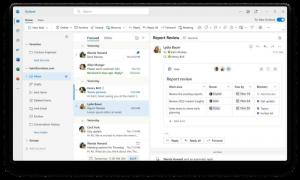Mainiet lejupielādes mapi pārlūkprogrammā Google Chrome
Pārlūkā Google Chrome varat mainīt lejupielādes mapi, lai gan tā katru reizi nejautā, kur saglabāt failu. Pēc noklusējuma pārlūkprogramma izmanto jūsu lietotāja profila mapi Lejupielādes, kas ir redzama arī File Explorer navigācijas rūtī un mapē Šis dators. Lūk, kā to var mainīt.
Reklāma
Lai mainītu lejupielādes mapi pārlūkprogrammā Google Chrome, rīkojieties šādi.
- Atveriet pārlūku Chrome.
- Noklikšķiniet uz trīs punktu izvēlnes pogas adreses joslas labajā pusē un nolaižamajā izvēlnē atlasiet Iestatījumi.

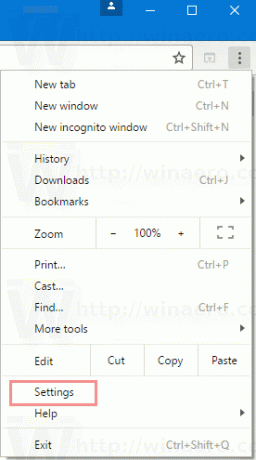
- Sadaļā Iestatījumi ritiniet uz leju līdz lapas beigām un noklikšķiniet uz "Rādīt papildu iestatījumus".

- Ritiniet līdz "Lejupielādes". Jūs redzēsiet Lejupielādes vieta teksta lodziņš. Tur varat ierakstīt vai ielīmēt ceļu uz jaunu lejupielādes vietu pēc savas izvēles. Vai arī varat noklikšķināt uz pogas Mainīt... un pārlūkojiet mapes ceļu.
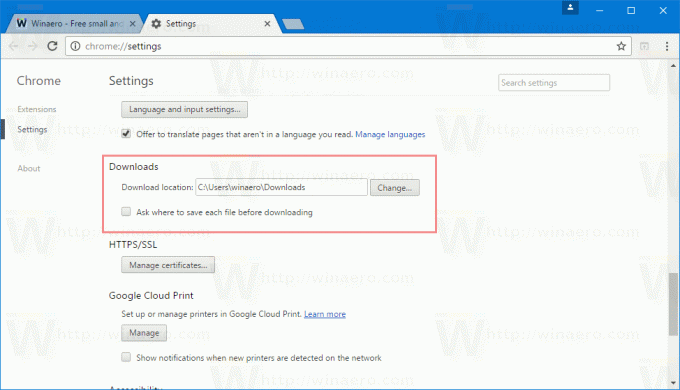

Lejupielādes mape pārlūkprogrammai Google Chrome tiks iestatīta atsevišķi. Tas var būt noderīgi, ja vienlaikus izmantojat dažādas pārlūkprogrammas, lai lejupielādes no dažādām pārlūkprogrammām nonāktu atsevišķās mapēs.
Varat arī iespējot opciju Pirms lejupielādes jautājiet, kur saglabāt katru failu. Ja šī opcija ir iespējota, Chrome ikreiz, kad mēģināt kaut ko lejupielādēt, jautā, kur saglabāt lejupielādēto failu.

 Pēc noklusējuma šī opcija ir atspējota, un pārlūks Chrome lejupielādē failu tieši norādītajā lejupielādes mapē.
Pēc noklusējuma šī opcija ir atspējota, un pārlūks Chrome lejupielādē failu tieši norādītajā lejupielādes mapē.
Google Chrome ir vispopulārākā tīmekļa pārlūkprogramma šajā rakstīšanas brīdī. Lai gan tas izskatās ļoti vienkārši, tas ir jaudīgs un paplašināms pārlūks. Pateicoties tā iestatījumiem, karogi un paplašinājumi, jūs varat konfigurēt daudzus tā iestatījumus, kā vēlaties, un paplašināt tā funkcionalitāti.
Ja lejupielādējat failus ļoti bieži, varat ietaupīt laiku un iestatīt File Explorer atvērtai mapei Lejupielādes tieši operētājsistēmā Windows 10, nevis šajā datorā vai ātrās piekļuves vietā. Skatīt rakstu Atveriet failu pārlūku, lai lejupielādētu mapi Windows 10 kurā sīki aprakstīta procedūra.